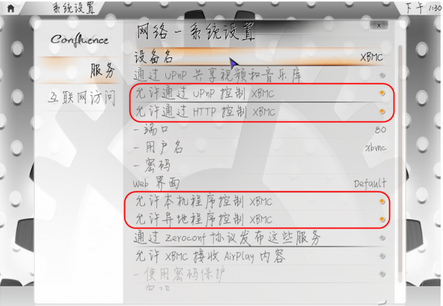其實K歌系統並不復雜,只要一台電腦,一台電視,一部手機,完全可以利用客廳現有資源,打造一個客廳KTV。下面系統之家就介紹下如何打造家庭K歌系統,怎麼搭建家庭K歌系統。
春節期間,親朋好友聚在一起,K歌倒是一個不錯的選擇,但如果去KTV的話,不光花費大,漫長的等待一定會擾了大家的興致。何不利用客廳現有資源,大家一起動手打造屬於自己的客廳KTV!
想K歌 硬件軟件不可少
硬件准備:K歌系統並不神秘,主要由一台電腦,一台電視,一部手機組成,在這個系統中,電腦控制信號的輸入與後台計算,手機控制播放,電視則是用來負責MV的播放。
軟件准備:在軟件的選擇上我選擇的是大名鼎鼎的XBMC,這是Xbox上最為強大的自制媒體中心軟件,支持Windows、Linux、IOS甚至是Android系統,XBMC支持的格式也是非常豐富,包括 MPEG-1,MPEG-2,MPEG-4,WMV,VC-1,RealVideo,QuickTime,FLC, WAV/WAVE,OGG,WMA,JPG/JPEG,GIF,PNG等,可以說媒體文件格式通吃。之所以選擇XBMC作為我們的點歌平台,一是由於它的界面大方美觀,二是由於他還有許多周邊應用,讓我們能更加得心應手的操控。
本文中提及的軟件我已經打包好了,這裡是下載地址(http://pan.baidu.com/share/link?shareid=174028&uk=1613160299)
軟硬件巧設置 助力K歌
Step1:語言的設置
安裝軟件包中的XBMC並運行,進入時默認的語言是英文,首先我們要修改語言。滑動中間的菜單,找到System並點擊進入。在左側找到Appearance並點擊,然後點擊左側的Skin,在右側Fonts一欄點擊三角按鈕改為Arical based,按Ctrl+O保存,然後再選擇左側International,在右側Language中選擇Chinese(Simple),按Ctrl+O保存即可。這是在返回主界面會發現已經可以正常顯示中文了。
Step2:MV的添加
配置好XBMC後,我們就要往裡添加媒體文件來豐富我們的點歌平台。首先我們要下載自己喜歡的MV,我建議大家選擇DVD格式的,畫質較好。下載好了以後,運行XBMC,選擇“視頻→添加視頻”,浏覽硬盤分區並選擇MV存放的路徑,便可以完成添加。
Step3:遠控K歌更輕松
想象一下,當你要切歌時,笑著在手機上輕觸一下,便完成了切歌,一定會驚艷全場,吸引大家眼球!提起用手機對PC端的遠控,大家一定會想到Splashtop streamer,其實完全不用動用這款神器,一些小軟件反而用起來更順手。XBMC是一款開源軟件,所以有許多周邊應用,這裡推薦XBMC遙控器,在wifi環境中可以很便捷的控制XBMC。
首先要完成PC端的設置,在XBMC中選擇“設置→網絡”,選擇“允許通過Upnp控制XBMC”“允許通過Http控制XBMC”“允許異地程序控制XBMC”三項,按Ctrl+O保存即可(圖)。並記錄下界面中設備名、用戶名、密碼和自己主機的IP地址。
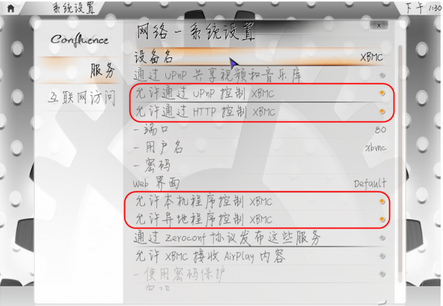
然後是手機端的設置。安裝並運行軟件包中的官方XBMC遙控器-0.8.3-beta1.apk,點擊菜單進入設置界面,選擇Manage hosts一項,進入設置界面,在Name of this instance、Host of IP address、Username中分別填入剛才記下的設備名,主機的IP地址,用戶名。填寫完以後,點擊確認即可。此時在PC端也會顯示連接成功,這時就可以用手機對PC端進行控制。
Step4:硬件連接
PC端設置好了以後,下來就要開始准備硬件上的連接。首先我們看看硬件是如何連接的。電視使用HDMI接口與電腦相連。聲音輸出方面,可直接將電腦的音頻輸出與音響相連。音頻輸入方面,直接將麥克風與電腦相連即可。如果你有整套的家庭影院,可以直接將點歌系統整合到家庭影院中:將HDMI接口直接與功放相連,將音頻信號通過功放解碼後與音響相連,制品喜好通過功放轉接到電視上即可。
至此,家庭KTV已經打造好了,還不快叫上你的好友,到家裡K歌,見識一下家庭KTV的魅力吧!